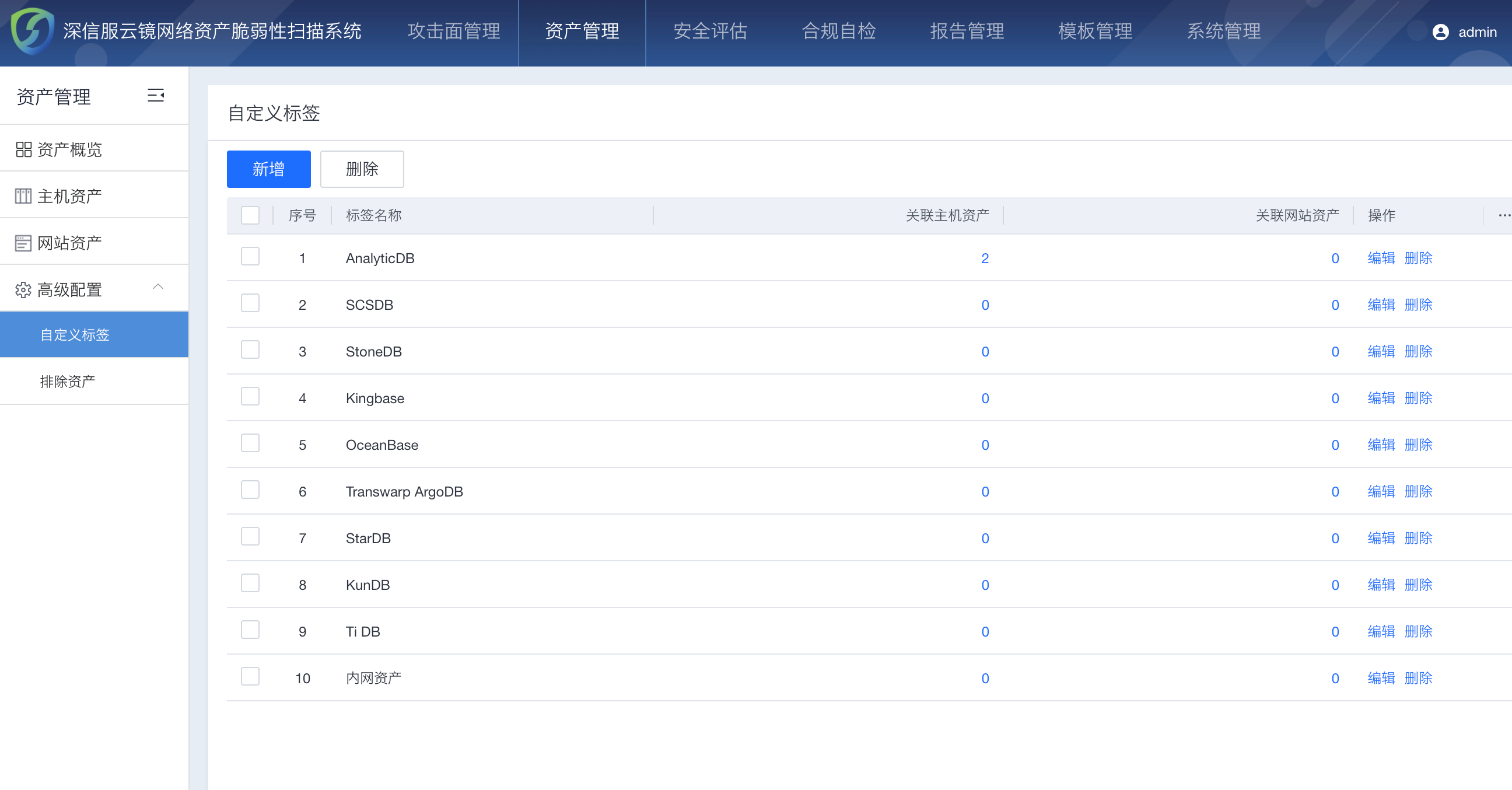更新时间:2024-12-09
资产管理导航栏中的“自定义标签”功能是一项强大的工具,它允许用户为资产创建和管理标签,以便于资产的分类、跟踪和筛选。通过给资产打上标签,用户可以更高效地管理和检索资产,提高资产管理的效率和准确性。
主要用途
1. 批量标记资产:用户可以创建自定义标签,然后批量应用于多个资产,实现快速分类。
2. 筛选和搜索:通过标签,用户可以快速筛选出具有特定特征的资产,简化搜索流程。
3. 资产分类:自定义标签可以帮助用户根据不同的分类标准(如部门、项目、状态等)对资产进行分组。
4. 报告和分析:利用标签,用户可以生成特定标签的资产报告,便于进行资产管理分析。
功能特点
1.灵活性:用户可以根据需要创建任意数量的自定义标签。
2.易用性:简单的界面操作,用户可以轻松地为资产添加或移除标签。
3.高效性:批量操作减少手动分类的时间,提高工作效率。
4.可追踪性:标签的创建和应用记录可以被追踪,便于审计和历史查询。
使用步骤
1. 创建标签:
登录控制台找到资产管理导航栏,点击高级配置下面的“自定义标签”按钮。
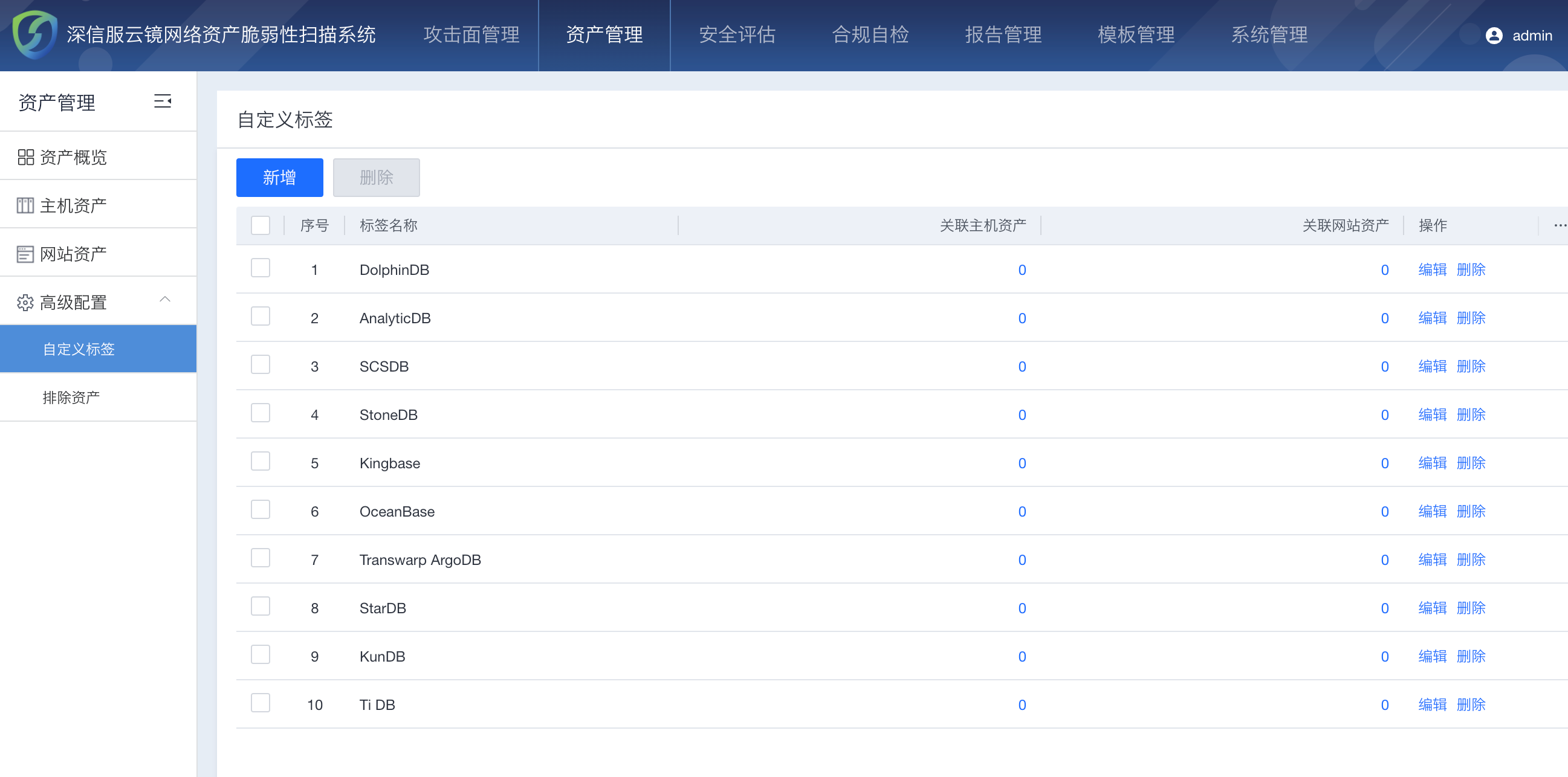
点击“新增”,输入标签名称,点击“新增”保存标签。
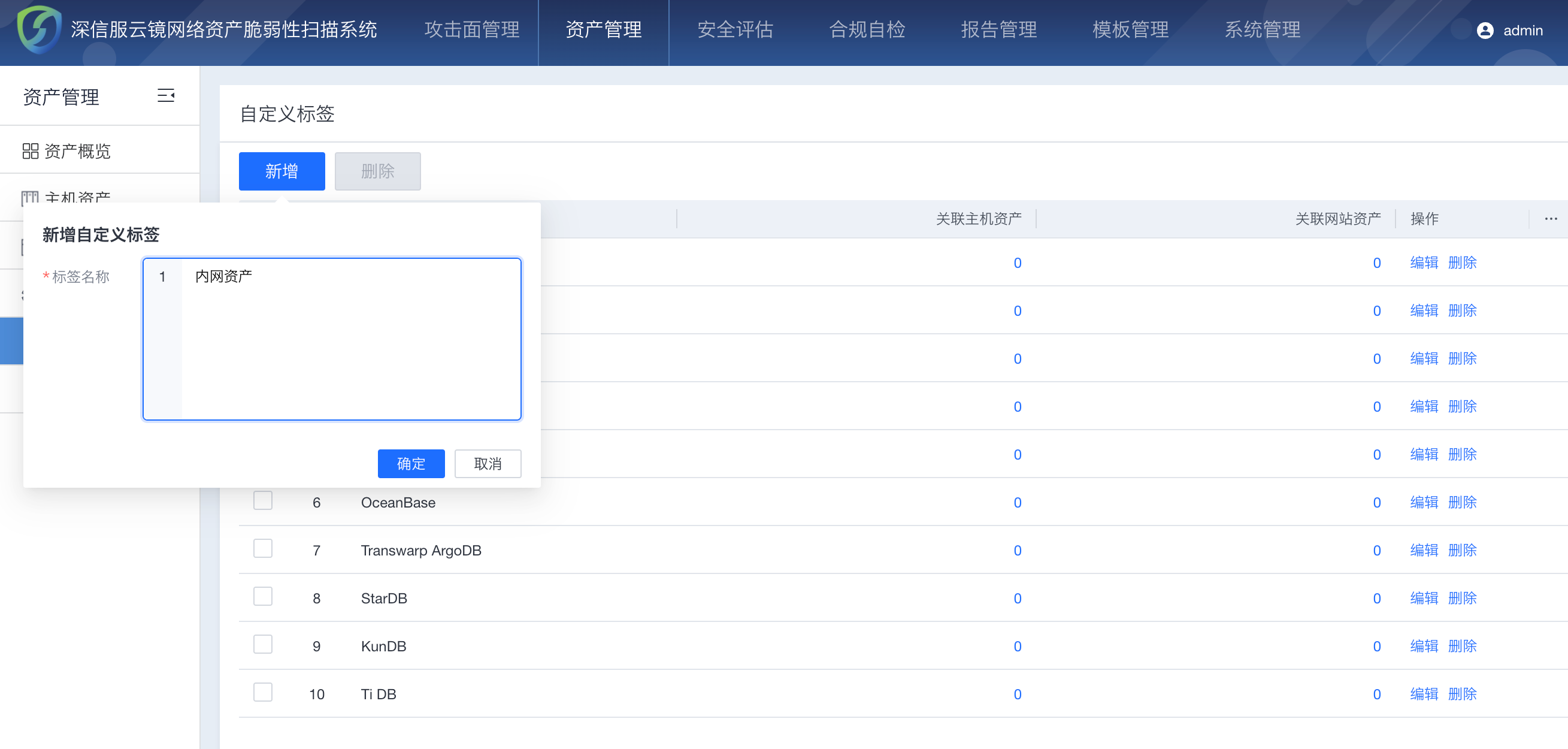
2. 给资产打上标签:
在资产列表中选择一个或多个资产。点击“编辑”按钮。找到自定义标签的选项,从下拉菜单中选择一个或多个已创建的标签,确认添加。

添加完成如下图所示:
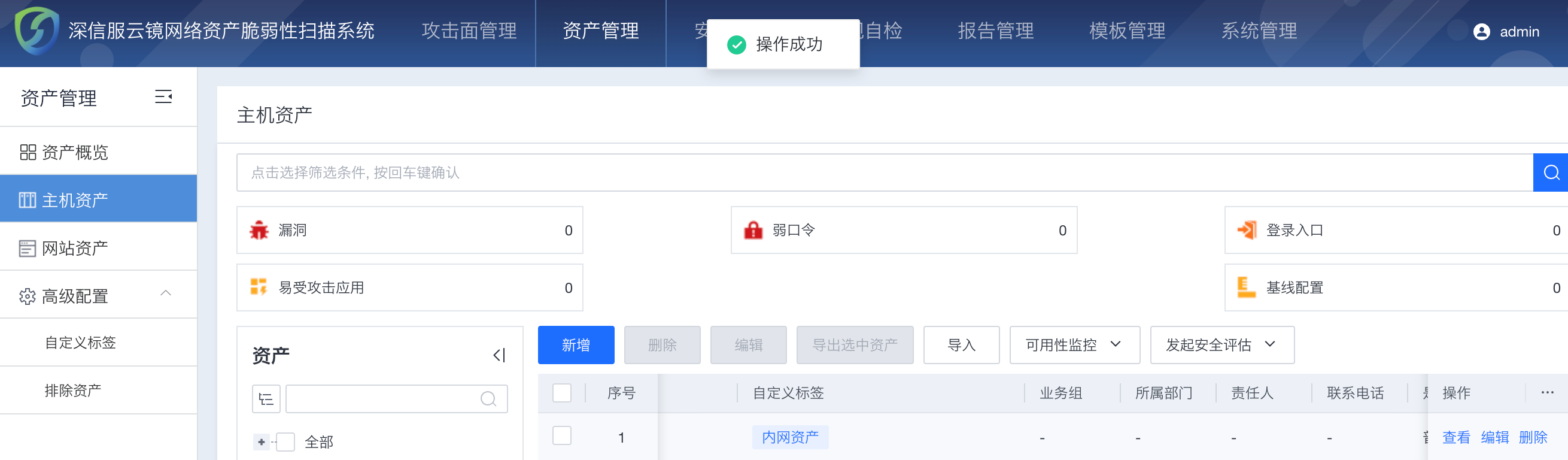
3. 筛选资产:
在资产列表页面,使用搜索框,选择“自定义标签”作为筛选条件。选择一个或多个标签进行筛选。如下图所示
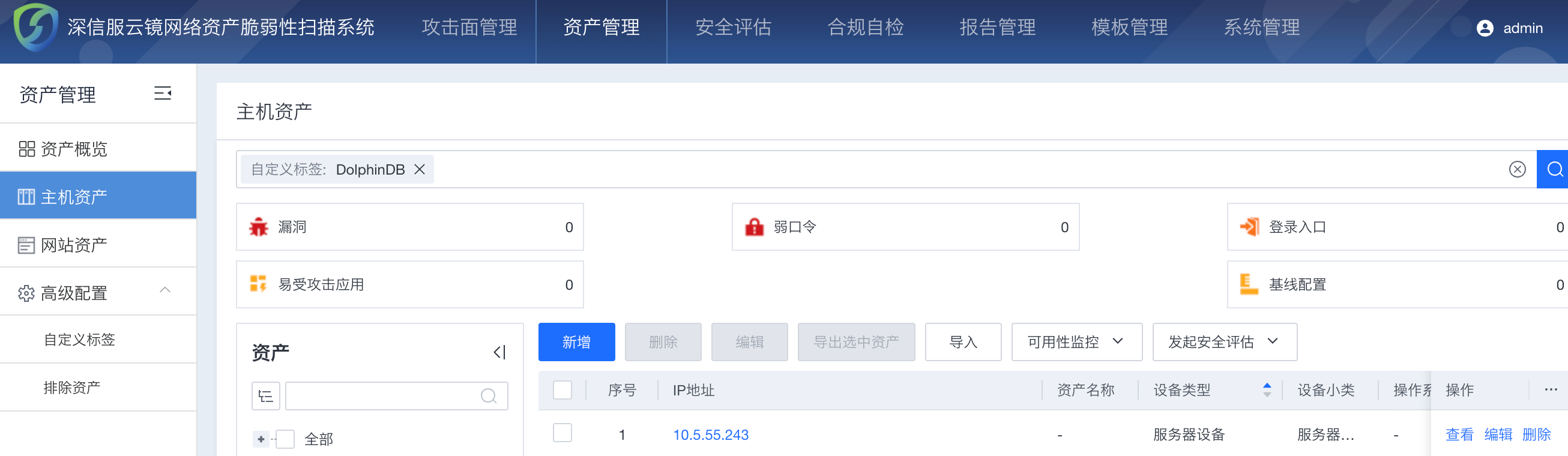
4. 管理标签:
登录控制台找到资产管理导航栏,点击高级配置下面的“自定义标签”按钮。可以编辑或删除已创建的标签。